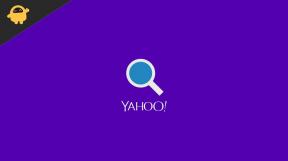¿Por qué Netflix se congela en Windows 10? ¿Como arreglar?
Medios De Comunicación Social / / August 05, 2021
El entretenimiento en línea ha alcanzado un nuevo récord en todo el mundo gracias a la presencia de portales de transmisión como Netflix. Todo lo que necesita son unos pocos clics y toques para ver su película o serie de televisión favorita. Además de eso, Netflix está disponible en todas las plataformas principales como Windows, Android, iOS, etc. Con funciones fáciles de usar, Netflix siempre garantiza entretenimiento ininterrumpido para los espectadores. Sin embargo, a veces los espectadores se enfrentan a esto Problema de congelación de Netflix en sus dispositivos. De la nada, Netflix se queda quieto hasta que reinicia la aplicación o la cierra. A veces también tienen que reiniciar sus dispositivos.
En esta guía, explicaré cómo solucionar el problema cuando Netflix se congela en su PC con Windows. Sí, esta guía es específicamente para usuarios del sistema operativo Windows. Definitivamente es frustrante cuando estás listo para ver tu serie de televisión favorita, pero los problemas técnicos te siguen molestando. Si se enfrenta a este problema, asegúrese de no perderse esta guía.

Relacionado | Cómo obtener Netflix Beta en Android incluso cuando el programa Beta está completo
Tabla de contenido
- 1 Por qué ocurre el problema de congelación de Netflix
-
2 Como solucionar el problema
- 2.1 Verifica tu conectividad a internet
- 2.2 ¿Es correcta la fecha y la hora de su PC?
- 2.3 Desactivar VPN
- 2.4 Reinstale el complemento SilverLight
- 2.5 Verifique el problema del servidor en Netflix
- 2.6 Instale actualizaciones en su tarjeta gráfica
- 2.7 Desinstale y vuelva a instalar Netflix
Por qué ocurre el problema de congelación de Netflix
Algunas de las principales razones por las que ocurre el problema.
- El servidor de Netflix está inactivo debido a mantenimiento o algún otro problema técnico
- Mala conectividad a Internet en el extremo del espectador
- Usando VPN
- Complemento Silverlight dañado
- Hora y fecha incorrectas en la PC
- Usando una versión antigua de la tarjeta gráfica
Tú sabes | Cómo habilitar la función de bloqueo de pantalla en Netflix
Como solucionar el problema
Entonces, aquí hay algunas soluciones rápidas y simples que puede probar en su PC con Windows si enfrenta el problema de congelación de Netflix.
Verifica tu conectividad a internet
Debe asegurarse de que su conectividad a Internet funcione bien o no. Compruebe si utiliza Internet para otras cosas, como navegar o YouTube, si todo funciona bien. Si no es así, hay un problema con Internet.
Primero, intente restablecer su conexión a Internet en el módem / enrutador, incluido Wi-Fi (si su PC está funcionando con Wi-Fi). Luego reinicie su dispositivo y vuelva a conectarse a Internet o Wi-Fi. Ahora, inicie Netflix y verifique si está funcionando o no.
Aún así, si el problema de la red persiste y ves que Netflix se está congelando, es mejor que te comuniques con tu ISP. Pregúnteles si se está realizando algún mantenimiento o si es el único que enfrenta el problema de conectividad. Luego dígales que repare su problema de conectividad.
¿Es correcta la fecha y la hora de su PC?
Si su PC no muestra la fecha y hora correctas, es probable que se enfrente al problema de la congelación de Netflix. Entonces, para comprobar que estos son los pasos que debes seguir.
- En su escritorio, en el cuadro de búsqueda, escriba Fecha, luego automáticamente Configuración de fecha y hora debería aparecer.
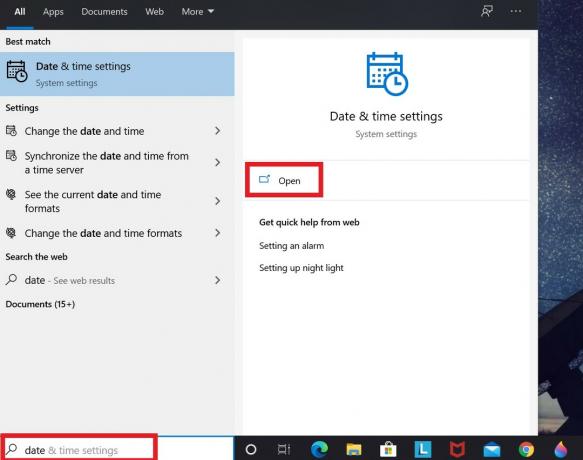
- Si su hora está configurada para mostrarse automáticamente, debe deshabilitarla. Simplemente haga clic en la palanca para hacerlo.
- Luego haga clic en Establecer la fecha y la hora manualmente

Desactivar VPN
Cuando habilita VPN, su PC se enruta a través de un servidor en otro país. Puede suceder que el servidor mencionado anteriormente no funcione. Por lo tanto, afectará el Internet de su computadora y, a su vez, la transmisión de video también se verá afectada. Por lo tanto, puede enfrentar el problema de congelación de Netflix en su PC.
Si la VPN no es necesaria para nada, le sugiero que la desactive por el momento. Luego intente transmitir su contenido en Netflix. Debería funcionar absolutamente bien.
Reinstale el complemento SilverLight
Microsoft tiene este complemento llamado Silverlight que se usa para transmitir videos. Si lo usa pero se olvidó de instalarle una nueva actualización o la aplicación tiene algunos errores, eso puede afectar la transmisión en Netflix. Por tanto, la mejor solución es desinstalar SilverLight y volver a instalarlo.
Para desinstalar,
- Ir Configuraciones > haga clic en Aplicaciones
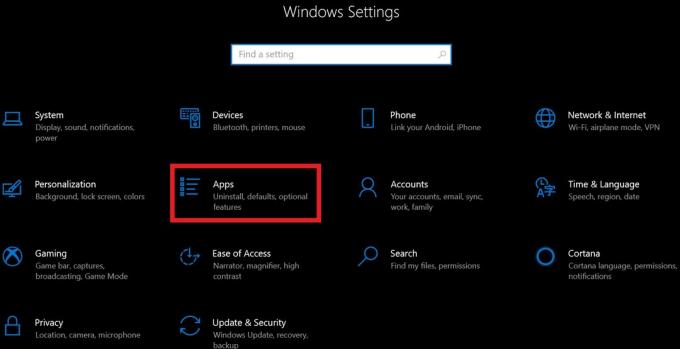
- Será redirigido a la página siguiente, donde podrá ver la lista de aplicaciones instaladas en su computadora.
- Ahora, haga clic en Microsoft SilverLight. Debajo de él el Desinstalar Aparecería el botón. Haz click en eso.
Para reinstalar el sitio oficial de Microsoft Silverlight. Luego descárguelo en su PC.
Verifique el problema del servidor en Netflix
Si Netflix está inactivo por mantenimiento o hay algún problema técnico que se está solucionando, es posible que Netflix no funcione correctamente. Para verificar lo mismo, debe visitar Netflix no funciona. Esta es la página oficial donde Netflix notificará a sus espectadores si hay algún problema técnico o mantenimiento para el cual el servicio no está disponible.
Alternativamente, puede visitar el Sitio web de Down Detector para ver el estado actual de la aplicación. Puede ver si hay una interrupción activa del servidor o si todo está bien. Los datos relacionados con los problemas del servidor se representan de forma gráfica en función de una ventana de 24 horas.
Además, habrá una serie de tweets en tiempo real de los usuarios que se han enfrentado a problemas de inactividad del servidor en sus respectivas regiones. Los informes se segregan en función de problemas como el servidor inactivo, problemas de inicio de sesión, etc. Al momento de escribir estas líneas, actualmente, no hay ningún problema con Netflix y debería funcionar bien en todas partes.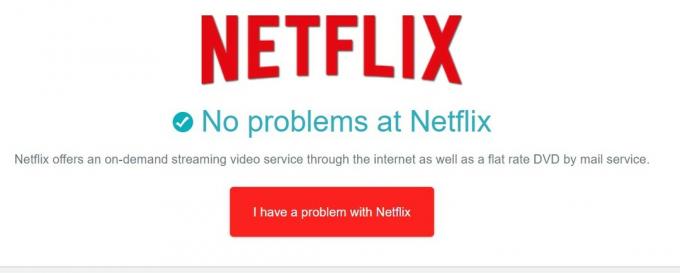
Instale actualizaciones en su tarjeta gráfica
Si la tarjeta gráfica tiene algunos problemas, puede causar problemas visuales en su PC. Eso también puede afectar los servicios de transmisión. Por lo tanto, debe verificar las actualizaciones disponibles para su controlador de gráficos.
Para comprobarlo,
- En su escritorio, escriba Administrador de dispositivos en el caja de búsqeda

- Entonces el Administrador de dispositivos abrirá
- Haga clic en Adaptadores de pantalla. Mostrará la tarjeta gráfica que usa.
- Haga clic con el botón derecho en su tarjeta gráfica [por ejemplo, tengo una tarjeta gráfica Intel UHD]
- Haga clic en Actualizar controlador en el mini menú desplegable.

- Luego, el sistema descargará e instalará automáticamente el nuevo controlador.
Ahora, con la tarjeta gráfica actualizada, cualquier tipo de problema relacionado con la transmisión de video debería solucionarse si eso es lo que lo estaba causando en primer lugar.
Desinstale y vuelva a instalar Netflix
Ahora, si todos los ajustes mencionados anteriormente no hicieron ninguna diferencia para resolver el problema de congelación de Netflix en su PC con Windows 10, siga esto como último recurso. Tienes que desinstalar y volver a instalar la aplicación Netflix desde tu PC.
Para desinstalar,
- Ir Configuraciones >Aplicaciones
- Se mostrará una lista de aplicaciones instaladas
- Desplácese hacia abajo y seleccione Netflix (Haz click en eso)

- Un Desinstalar Se resaltará la opción. Haz click en eso.
Para instalar Netflix,
- Abierto Microsoft Store
- Escribe en el cuadro de búsqueda Netflix
- Cuando aparezca, haga clic en Obtener
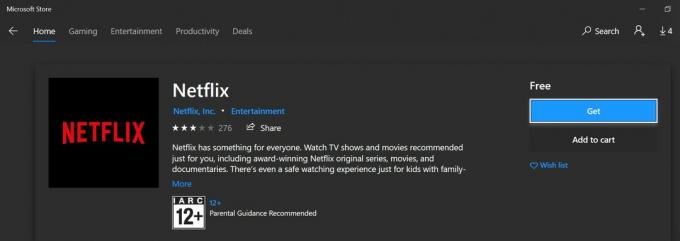
Ahora, con la última versión de la aplicación Netflix instalada, no debería tener problemas con la transmisión. Creo que no necesitará una reinstalación completa en la mayoría de los casos. Los métodos de solución de problemas que describí inicialmente deberían resolver el problema de congelación de Netflix.
Entonces, eso fue todo. Espero que haya encontrado la guía informativa y útil. Consulte también nuestras otras guías importantes en Netflix. Si tiene alguna consulta, no dude en comunicarse con nosotros en la sección de comentarios.
También te puede interesar,
- Cómo bloquear el perfil de Netflix con código PIN
Swayam es un bloguero de tecnología profesional con maestría en aplicaciones informáticas y también tiene experiencia con el desarrollo de Android. Es un gran admirador de Stock Android OS. Además de los blogs de tecnología, le encanta jugar, viajar y tocar / enseñar guitarra.